发布时间:2022-01-05 15: 05: 56
作为一名新时代的媒体工作者,我每天的日常工作就是写写稿、发推文、处理推文中的插图或人像、思考推文选题方向等,其中用时较多的莫过于给推文中的一些人像照片磨磨皮,直到我发现了这款神奇的磨皮插件。
这款插件可于PhotoShop上进行使用,它能帮助我们自动检测人脸区域进行磨皮,也可以自己通过吸管工具选取一些局部的皮肤进行磨皮。今天我们来学习一下,它的吸管工具应该怎么使用。
一、显示蒙版预览
我们在PhotoShop滤镜菜单的Imagenomic子菜单中,可以找到Portraiture插件,双击打开,点击“偏好”选项,进入图1的插件设置界面中,勾选上“总是显示蒙版预览”,该选项可以帮助我们在使用吸管工具时,查看当前吸取后会进行磨皮的皮肤区域。
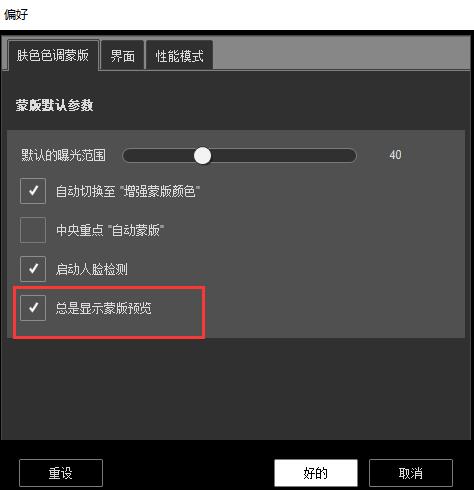
按照上面的设置,我们可以在“肤色蒙版”中成功看到人像照片的磨皮区域,见图2红框。
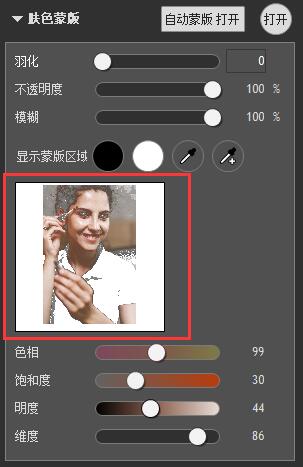
二、黑色与白色蒙版
Portraiture提供了两种颜色的蒙版供我们选择,一种是黑色,另一种是白色,黑色的使用效果见下图3,图中被黑色区域覆盖的区域即不被磨皮的区域。
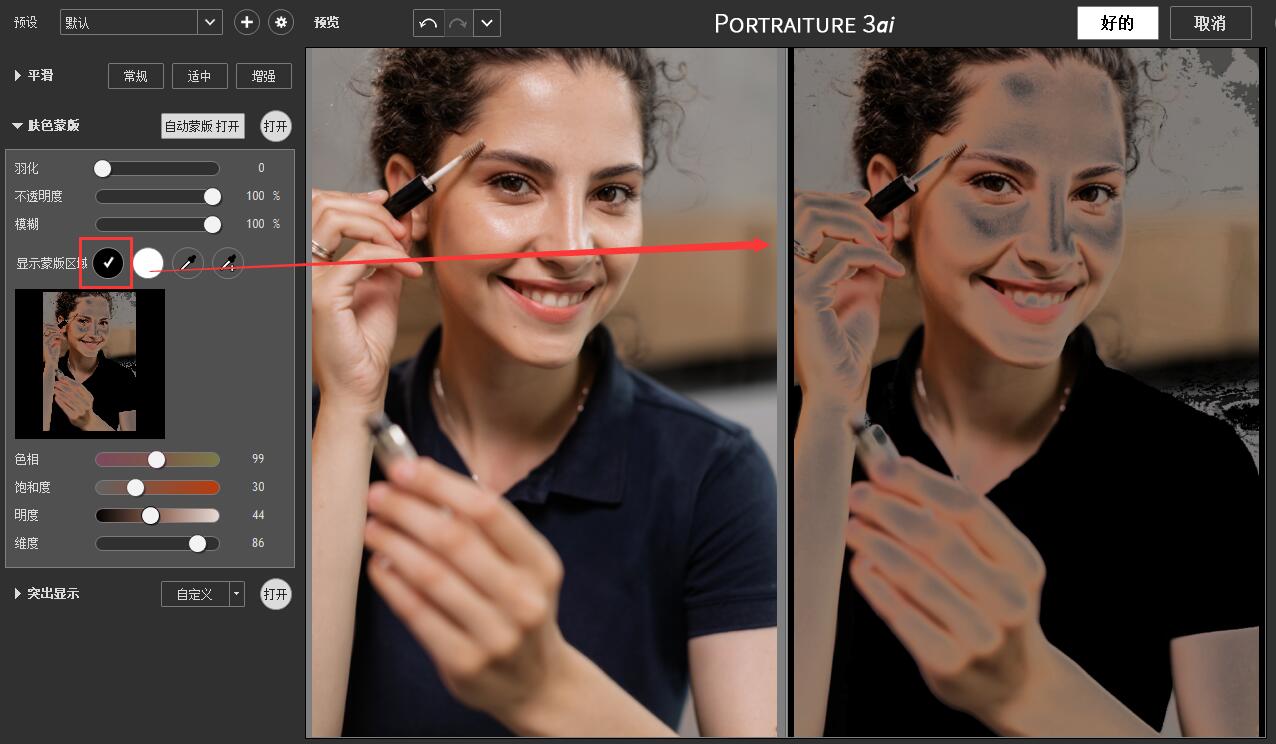
我们再来看看白色蒙版的效果,从图4可以看到,磨皮的区域在白色蒙版下显得更为清晰,主要集中于脸部和手部。一般来说,由于白色蒙版效果更为清晰可见,所以我们一般都会使用白色蒙版。
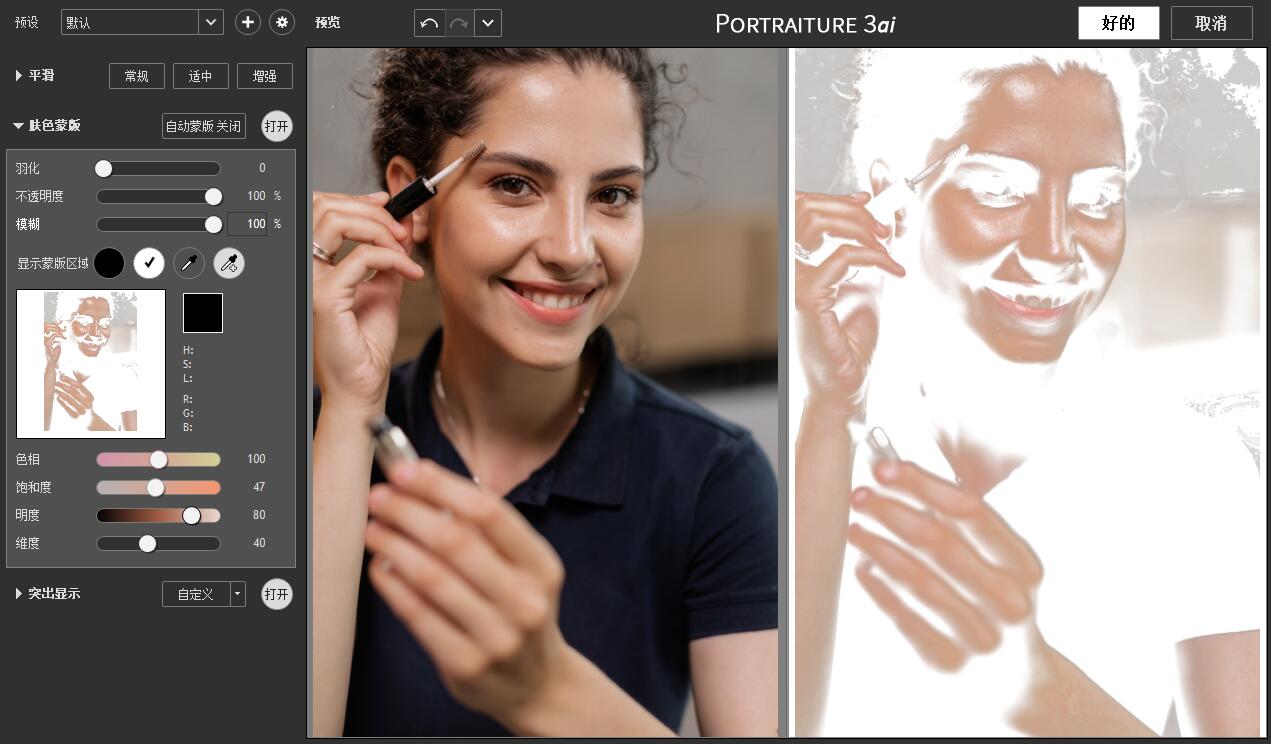
三、吸管工具的使用
接下来我们正式开始使用吸管工具来调整人像照片的磨皮区域,点击下图红框的“吸管工具”按钮,鼠标就会自动变成吸管形状。
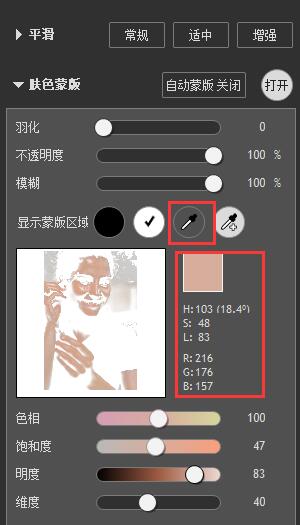
将鼠标移动到人像上,我们会发现左侧的HSL和RGB参数会随着鼠标移动而实时改变,且蒙版预览界面也会发生变化。
当我们利用鼠标单击需要磨皮的区域,如比较难识别到的眼睑部位,此时下方的色相、饱和度、明度、维度参数就会发生变化,这表示吸取皮肤区域成功。
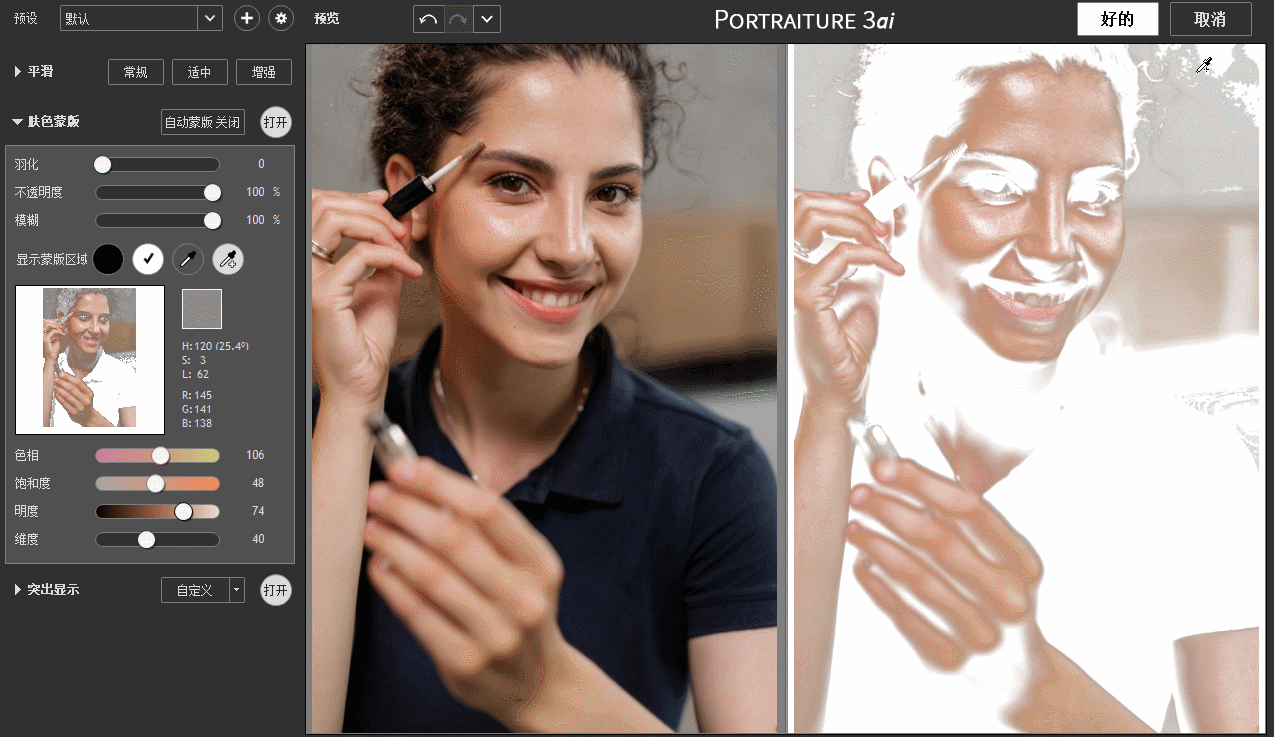
下图7是吸取了眼睑部位之后的白色蒙版磨皮区域,可以发现此时的眼睑部分已经进入到了磨皮区域中,具体对比我们可以参考上图4。
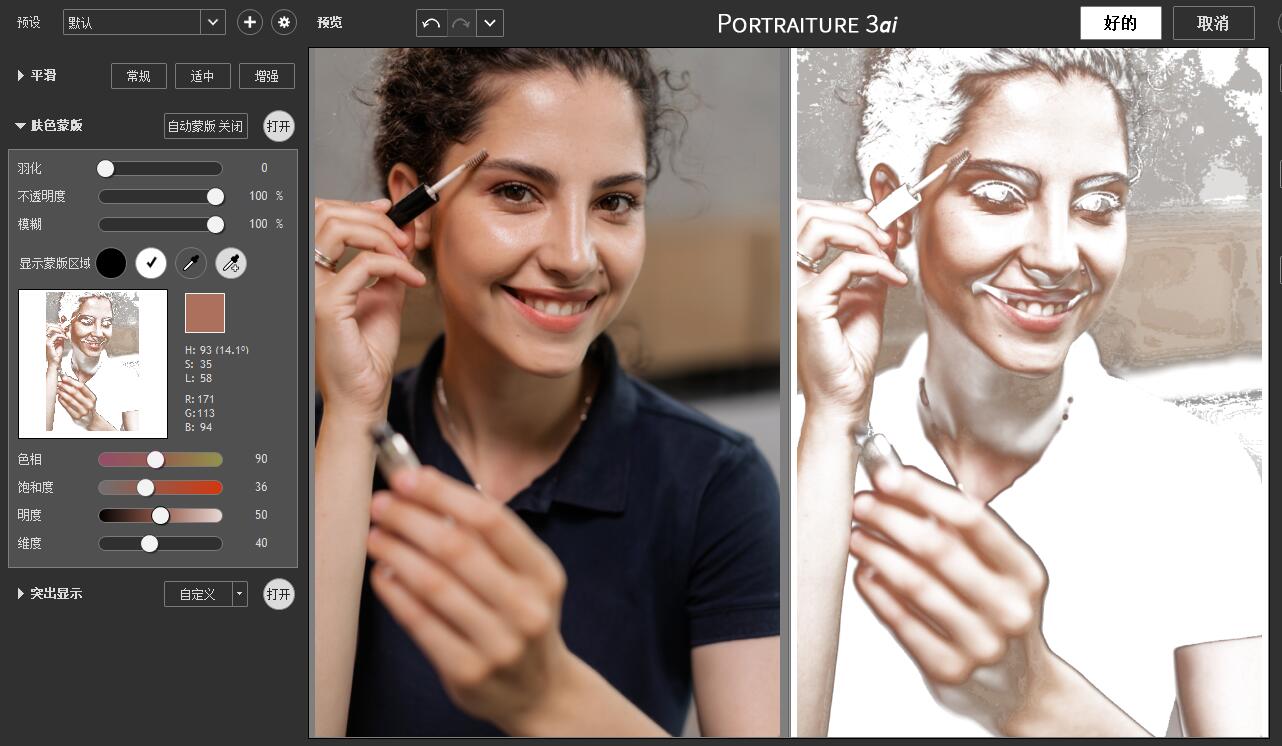
如果我们不仅仅想要吸取一个部位,还想吸取如鼻梁等其他部位皮肤进行磨皮,还可以使用吸管工具右侧的“增强蒙版工具”,进行二次吸取,使用方式与吸管工具一样。
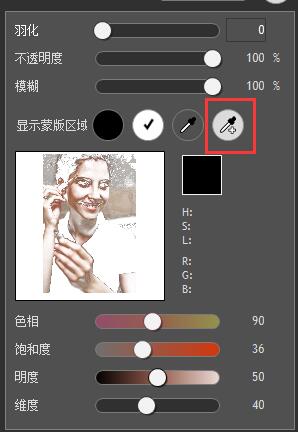
以上就是关于如何正确使用蒙版预览,以及搭配蒙版预览功能,使用Portraiture吸管工具和增强蒙版工具的详细教程。对于一些要求较高的场景,需要我们对人像的具体细节也达到高要求时,我们就可以利用吸管工具进行局部磨皮。
作者署名:包纸
展开阅读全文
︾
读者也喜欢这些内容:

ps磨皮美白教程三种方法 ps滤镜怎么做
磨皮美白是人像后期修图的常用技巧之一。通过磨皮处理,能让人像皮肤显得细腻无暇,一扫高清镜头下的皮肤瑕疵;通过美白处理,能让人像皮肤变得白皙通透,提升美观。本文会给大家介绍ps磨皮美白教程三种方法,以及磨皮美白ps滤镜怎么做。感兴趣的小伙伴且听下文分解。...
阅读全文 >

怎么用ps给人脸磨皮美白?怎么磨皮美白祛斑?
拍大头人脸照片的时候,如果脸上有一些痘痘、痘印、斑点等会变得十分明显。虽然前期化妆能遮盖一些瑕疵,但细纹、卡粉、大痘印等还是需要通过后期的方式进行修复去除。本文会给大家介绍怎么用ps给人脸磨皮美白,怎么磨皮美白祛斑的相关内容,让大家以后都能自己修图。...
阅读全文 >

人物磨皮调出选区为什么要反相,人物磨皮用什么工具
通道磨皮法是人像磨皮中常用的方法,但是在进行载入选取时往往需要反相选区,人物磨皮调出选区为什么要反相?本文会详细讲解通道磨皮的原理来揭示其中的原因。人物磨皮用什么工具?除了ps自带工具外,还可以使用插件工具,到底是什么插件工具,本文也会进行揭晓。...
阅读全文 >
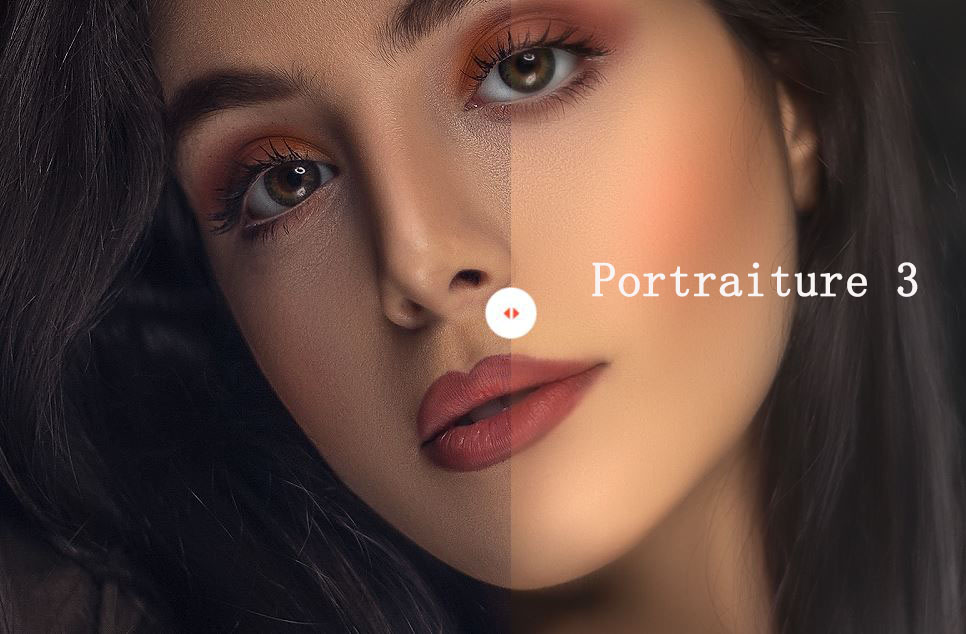
Portraiture安装许可证密钥步骤
作为一款鼎鼎大名的智能型磨皮插件,Portraiture强大的磨皮功能简直是懒人的福音!不必进行蒙版绘制、不必进行通道计算,自动就能完成皮肤、头发、眉毛等区域的磨皮处理,而且效果感人,任你用放大镜都看不出磨皮痕迹。...
阅读全文 >